



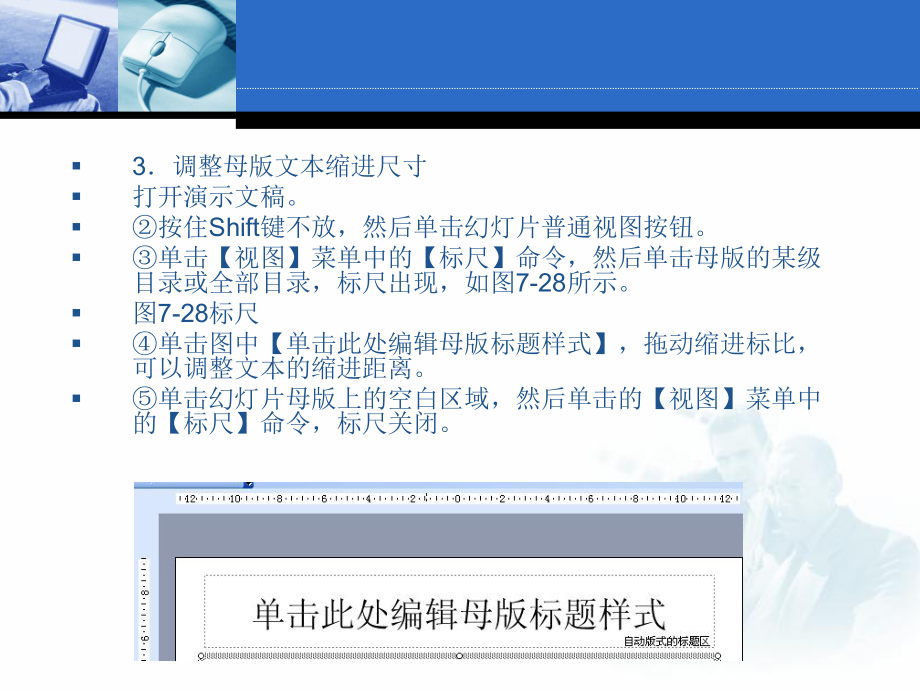
版权说明:本文档由用户提供并上传,收益归属内容提供方,若内容存在侵权,请进行举报或认领
文档简介
1、741母板的类型 1 幻灯片母版3备注母版 2 讲义母版 742设计幻灯片的母版 1 编辑母版各种区域 2 设置母版文本属性 单击图7-27中的页脚区,出现虚线框。 在常用工具栏修改字体、字号、颜色等字形下拉式列表框中,选择字体类型,例如选中【隶书】类型。 单击幻灯片中的空白区域,虚线框消失。3调整母版文本缩进尺寸打开演示文稿。按住Shift键不放,然后单击幻灯片普通视图按钮。单击【视图】菜单中的【标尺】命令,然后单击母版的某级目录或全部目录,标尺出现,如图7-28所示。图7-28标尺单击图中【单击此处编辑母版标题样式】,拖动缩进标比,可以调整文本的缩进距离。单击幻灯片母版上的空白区域,然后单
2、击的【视图】菜单中的【标尺】命令,标尺关闭。743应用设计模板 步骤如下: 打开演示文稿。 单击【格式】菜单中的幻灯片设计命令,或单击常用工具栏上的设计命令,弹出幻灯片设计任务窗格,从中选择设计模板选项,弹出如图7-29所示的应用设计模板任务窗格。 选中天坛月色模板,单击图片右边的下拉按钮,在弹出的菜单中单击应用于选定幻灯片,效果如图 7-30所示。744添加页眉和页脚 操作步骤如下: 打开需要设计的演示文稿。 单击【视图】菜单中的【页眉和页脚】命令,弹出如图7-31所示的对话框。 在幻灯片选项卡中,选中日期和时间复选框。这时,预览对话框左下角位置上的日期和时间区变黑,表明时期区生效。 选中【
3、自动更新】单选框,则时间就会随制作日期和时间的变化而变化。 选中页脚复选框,在文本框输入页脚内容,可以输入一些注解文字。 单击【应用】按钮,这样日期区、页脚区和数字区设置完毕。75 设置幻灯片的翻页效果 操作步骤如下: 单击【幻灯片放映】菜单中的【幻灯片切换】命令,弹出任务窗格。 单击【幻灯片切换效果】下拉式按钮,选取所要的幻灯片切换效果。 选取换页速度。 单击【声音】下拉式按钮,选取所要的幻灯片切换声音,并且可以选择是否循环播放,到下一声音开始。 选取幻灯片切换的换页方式:单击鼠标换页或者每隔一定的时间换页,若选择每隔一定的时间换页,需设定时间。 所设定的内容,是否全部应用到所有的幻灯片,还
4、是应用到一张幻灯片可以根据实际需要确定。76 设置幻灯片的动画效果 761设置动画方案 762自定义动画761设置动画方案 操作步骤如下: 单击【幻灯片放映】菜单中的【自定义动画】命令,弹出如图7-32所示的任务窗格。 选取要加入动画的幻灯片,单击【添加效果】下拉按钮,在弹出的下拉菜单中选择所需选项。例如选择进入选项组的百叶窗,设置完成后的自定义动画任务窗格如图7-33所示。单击开始时下拉式按钮,从弹出的下拉式列表框中选择出现效果的时间。单击水平的下拉式按钮,从弹出的下拉式列表框中选择对象出现的位置。单击非常快按钮,从调出的下拉式列表框中选择一种效果出现的速度。单击标题的下拉式按钮,从弹出的下
5、拉式列表框,单击效果选项命令,弹出如图7-34所示对话框。在效果选项卡中,单击声音的下拉式按钮,在声音方式的下拉式列表框中选择一种声音效果,使播放动画的同时播放声音,从而增加演示的效果,吸引观众的注意力。设置某对象播放完毕后呈现在屏幕的效果,如隐藏,改变颜色等。单击动画播放后的下拉式按钮,在弹出的效果下拉式列表框中,为动画播放完后选择一种呈现在屏幕的效果项。对于文本对象,可做更细致的动画设置,单击动画文本的下拉式按钮,在下拉式列表框中可选择“整批发送”、“按字词”或”按字母”方式引入文本。重复上述(2)(9)的步骤,可以为每一个需要动态显示的对象,设置动画播放。762自定义动画 操作步骤如下:
6、 单击【幻灯片放映】菜单中的【自定义动画】命令,弹出【自定义动画】任务窗口。 在重新排序上面的列表中列出本幻灯片所有已添加动画的幻灯片对象, 并且在放映幻灯片时,将按照列表中的排列顺序放映,如图7-33所示。 在列表中选中一个对象,然后单击重新排序的按钮可调整动画的放映顺序。 预览所设置的动画效果。方法是:单击播放按钮即可预览所设置的动画。77 设置幻灯片的放映 771设置幻灯片的放映方式 772排练计时 773随心所欲放映幻灯片771设置幻灯片的放映方式 1自定义放映方式 (1) 创建自定义方式的步骤如下: 单击【幻灯片放映】菜单中的【自定义放映】命令,弹出如图7-36所示的【自 定义放映】
7、对话框。(2)单击新建按钮,弹出如图7-37所示对话框。在幻灯片自定义放映文本框内输入幻灯片自定义放映名称,也可以使用PowerPoint 2003的默认值。在演示文稿中的幻灯片列表框中,选择要添加到自定义放映文稿中的幻灯片。如果想全部选中,单击开始幻灯片,按住Shift键不敢,再单击最后一张的幻灯片。单击【添加】按钮,结果如图7-38所示。 在自定义放映中的幻灯片选择框内可以选择要删除的幻灯片,然后单击【删除】按钮。如果要改变自定义幻灯片的显示次序,在在自定义放映中的幻灯片列表框内选定幻灯片,然后使用向上向下按钮,在列表中作上下移动。单击【确定】按钮,即可完成自定义放映操作。 (2)修改自定
8、义放映 单击【幻灯片放映】菜单中【自定义放映】命令,弹出如图7-39所示的【自定义放映】对话框。在自定义放映列表框中,选择所要修改的自定义放映模式,然后进行编辑、删除等操作。设置完自定义放映后,可单击【关闭】按钮,也可单击【放映】按钮,直接进行自定义的幻灯片放映。2交互式方式打开要插入超链接的幻灯片。选择用于创建超链接的文本或对象。单击【幻灯片放映】菜单中的【动作设置】命令,弹出如图7-40所示的【动作设置】对话框。如果采用单击鼠标来启动超链接,可单击【单击鼠标】选项卡;如果采用鼠标移动来启动超链接,可单击【鼠标移过】选项卡;如果要将一个以上的动作指定给同一对象,首先使用单击鼠标选项卡为文本或
9、对象设置超链接,然后使用鼠标移过选项卡,设置鼠标移过时所播放的声音。选中超链接到单选框弹出,并单击下一张幻灯片的下拉式按钮,在弹出的下拉式列表框中选择要跳转的目标,例如“第一张幻灯片”。如果要与某张幻灯片创建超级接,则应当在被链接的幻灯片上也添加一个超链接,以返回原幻灯片。若选中【运行程序】单选框,单击【浏览】按钮,弹出选择一个要运行的程序对话框。选定要运行的程序后,单击【确定】按钮,返回【动作设置】对话框。单击【确定】按钮,返回幻灯片视图。3运用动作按钮放映幻灯片单击【幻灯片放映】菜单中动作按钮命令,能够弹出动作按钮组,它共列出了12种已定义好的按钮。单击一种所需的按钮,鼠标指针变为【十】字
10、形。在幻灯片的选定位置上单击鼠标,所选的动作按钮将出现在指定的位置,同时弹出动作设置对话框。在动作设置对话框中已经预设了按钮的链接方式,如不改变,直接单击确定按钮。在放映幻灯片时,单击动作按钮,便可激活与之相连的幻灯片。事实上,动作按钮不仅可连接单张幻灯片,还可连接自定义放映的演示文稿及其他应用程序。例如,利用动作按钮,可激活一段影片剪辑。772排练计时 1自动设置排练时间 单击【幻灯片放映】菜单中排练计时命令,启动排练方式。这时将放映幻灯片,同时会显示预演工具栏。 在工具栏中,可以看到每一张幻灯片放映时间和总时间。准备播放下一张幻灯片时,可单击其中的按钮或鼠标左键。 如果放映时间不够,可以单
11、击按钮重复放映,直到最后一张幻灯片排练完毕,就会出现如图7-41所示的【Microsoft PowerPoint】对话框。单击【是】按钮表示选用该时间,单击【否】按钮则表示不接受该时间。2人工定时进入幻灯片浏览视图,然后选择要设置的幻灯片。如果要选择多张,可以按住Shift键,再单击鼠标进行选择。 可以单击幻灯片测览工具栏中的【幻灯片切换】按钮,或者单击幻灯片放映菜单中幻灯片切换命令,弹出如图7-42所示的幻灯片切换任务窗格。单击应用于所选幻灯片下面的效果,选择切换效果。可以多试一此切换效果,会发现意想不到的好处。单击速度下拉式按钮,设定切换速度。在换片方式选项区内,选中【每隔】复选框,输入幻
12、灯片换片时间间隔。如果要把所设的时间扩展应用到所有的幻灯片上,则单击应用于所有的幻灯片按钮。在【声音】选区内单击声音的下拉式按钮,选择切换声音。对需要这样设置切换时间的每张幻灯片重复上述步骤。773随心所欲放映幻灯片 1启动幻灯片放映 操作方式有如下四种: 单击【视图】菜单中的【幻灯片放映】命令。 单击屏幕左下方的【幻灯片放映】按钮。 单击【幻灯片放映】莱单中的【观看放映】。 按F5键。 2注释幻灯片 (1) 放映前更改绘图笔的颜色 (2) 放映过程中更改绘图笔的颜色 (3) 另外,放映完幻灯片,可以用以下一种方法结束: 如果设置了幻灯片切换的间隔时间,可以让幻灯片放映完毕,自动结束。 当循环
13、放映时,可按ESC键退出。 在放映过程中右击鼠标,在弹出的快捷菜单中单击结束放映命令。78 打包成CD第8章 自动化办公设备的使用与维护8.1打印机 常用的打印机有三类:针式打印机、喷墨打印机、激光打印机针式打印机喷墨打印机激光打印机8.1.1打印机的类型1、针式打印机的分类(1) 按照打印头的撞针排列方式与数量来分,有9针打印机、24针打印机和行式针打(几百根针)打印机。(2) 按照打印的宽度来分,有窄行打印机和宽行打印机。(3) 按照色彩来分,有单色打印机和彩色打印机。 (4) 按照汉字字库来分,有不带汉字字库的打印机和自带汉字字库的打印机。 (5) 按照接口类型来分,目前常见的有并口打印
14、机、串口打印机和USB接口打印机。 2喷墨打印机的分类(1) 按所用墨水的性质不同,可将喷墨打印机分为水性喷墨打印机和油性喷墨打印机。 (2) 喷墨打印机还可以按所使用的墨盒来分类,根据墨盒中墨水的颜色、数量等有多种不同类型的打印机。墨盒有黑、青、洋红、黄四色墨盒;黑、青、洋红、黄、淡青、淡洋红六色墨盒,以及在六色基础上增加了红色和蓝色并配以亮光墨的八色墨盒。(3) 按主要用途不同,喷墨打印机可分为普通喷墨打印机、数码照片用喷墨打印机和便携式喷墨打印机。 (4) 按打印机的分辨率不同,喷墨打印机可以分为低分辨率、中分辨率和高分辨率打印机。 3激光打印机的分类(1) 按打印输出速度分,有低速激光
15、打印机、中速激光打印机和高速激光打印机。(2) 按色彩分,有单色激光打印机和彩色激光打印机。 (3) 按与计算机连接的接口分,有并行接口、SCSI接口、串行接口、USB接口、自带网卡的网络接口打印机。(4) 按分辨率分,有高分辨率、中分辨率和低分辨率打印机。 8.1.2 打印机的安装1针式打印机的安装针式打印机的安装(1)安装色带盒 关闭打印机电源,拔下电源插头。 抓住打印机盖的后端将其抬起,然后上提取下打印机盖。 用手将打印头移到打印机中间。 如果旧色带盒仍装在打印机上,可抓住色带盒的小把手向上提起,拿出旧色带盒,如图8.2所示。图8.2 拿出旧色带盒 取出新色带盒,然后按箭头方向转动色带张
16、紧旋钮使色带绷紧。 抓住色带盒的把手将新色带盒装入,然后按其两端使塑料栓卡入槽中。 将色带导入打印头和色带导片之间,转动色带张紧旋钮帮助色带就位。 左右滑动打印头以确保其移动自如,还要检查色带是否扭曲或褶皱。 若需要安装紧纸器,可将紧纸器下放到打印机的栓钉上,然后下压紧纸器的两端直到其锁定到位。 将打印机盖放回原位。先将打印机盖前边的锁舌插入打印机的槽中,然后放打印机盖直到其锁定到位。(2)接口电缆连接 使用标准并行接口电缆连接打印机和计算机,如图8.3所示。使用25芯D型插头连接计算机,另一端36芯Centronics插头与打印机相连。如需连接串行接口,可选用接口转换器SPC-8 K。并行接
17、口连接器图8.3 电缆与打印机接口的连接 请按以下步骤连接接口电缆: 关掉打印机及计算机电源。 将接口电缆连到打印机上,确定插头插紧。 用接口两边的扣杆把电缆插头扣紧至听到接口卡紧的声响。 将接口电缆另一端连到计算机上。(3)安装打印纸 将导纸板下部突出的两边插进打印机后盖相应位置。 调节导纸边框与所选纸张大小相吻合,记住打印机开始打印时在左边有一定的距离。 打开电源,打印机发出鸣响,警告缺纸,缺纸灯亮。 确定送纸调杆拨至打印机后方。若穿孔打印纸已经装在打印机上,应在脱机状态下按住“装纸/出纸/退纸”按钮退纸,然后把送纸调杆后拨。 把要打印的一面朝着打印机后方插进导纸板框内,直至纸不能再向前进
18、为止。(4)自检 按以下步骤对打印机进行自检: 确保已经装纸且打印机已关闭。关闭打印机后,一定要等至少5秒钟才能再次打开,否则会损坏打印机。 要使用草体(Draft)进行自检,就在打开打印机电源的同时按下“换行/换页”键。要使用打印机的信函质量字体进行自检,就在打开打印机电源的同时按下“进纸/退纸”键。 几秒钟之后,打印机自动装纸并开始打印自检。要想临时停止自检,可按“暂停”键,再按“暂停”键则恢复自检。 结束自检,按“暂停”键停止打印并按“进纸/退纸”键退出打印好的页,然后关闭打印机。(5)安装驱动程序 启动Windows 982000,系统可能会出现“找到新的硬件设备”窗口,提示插入光盘。
19、将打印机驱动程序光盘放入光驱中,机器自动运行并安装驱动程序。2喷墨打印机的安装使用喷墨打印机的安装使用(1)打印机接口打印机的接口如图8.4所示。图8.4 打印机的接口 123 独立打印预览屏插槽:用于连接独立打印预览屏。 独立打印预览屏电缆连接器:用于连接独立打印预览屏选件。 计算机USB连接器:用于使用USB电缆连接计算机和打印机。(2)安装墨盒安装墨盒的步骤如下: 确保打印机电源已打开但尚未打印,然后打开托纸架、打印机盖,放下出纸器。 检查液晶显示屏是否显示“墨尽”信息并按下维护按键。如果留有剩余的墨水将不显示此信息。按下维护按键后,确保选择更换墨盒并按下确定按键,应查找哪个墨盒需要更换
20、。 按照屏幕显示的说明进行操作,并按下确定按键,墨盒缓慢移动到更换位置。 从包装中取出新墨盒。 打开墨盒盖,拿住需更换的墨盒,此墨盒应做适当的处理;不要拆开用过的墨盒或尝试给其重新充墨。 将墨盒垂直放入墨舱中,然后向下推动墨盒,直到锁定到位,如图8.5所示 图8.5 更换墨盒完成更换墨盒后,关闭墨盒盖和打印机盖。按确定按键,打印头移动并开始对墨水系统充墨。充墨过程完成后,打印头返回到初始位置。液晶显示屏上显示“墨盒更换已完成”提示,按确定按键。3激光打印机的安装激光打印机的安装 (1)安装墨粉盒 安装墨粉盒的步骤如下: 拿住前盖的两边,向外轻拉,打开打印机前盖。 从墨粉盒的包装袋中取出墨粉盒,
21、去掉包装纸。 轻轻摇晃墨粉盒,使盒内的墨粉分布均匀。为了防止损坏墨粉盒,不能将墨粉盒暴露在阳光下长达几分钟。 找到打印机内的墨粉盒槽,共两个,一边一个。 拿住把手,将墨粉盒放入墨粉盒槽,直到墨粉盒安装到位,如图8.6所示。图8.6 将墨粉盒放入墨粉盒槽 (2)装纸 将自动进纸器上的托纸板向上拉,到最高位置。 在装纸前,将纸来回弯曲,使纸松动;应将纸放整齐,防止卡纸。 将纸装入自动进纸器,打印面朝上。 不要装入太多纸,自动进纸器最大可装150张纸。 调整导纸板,使之适应纸的宽度。 (3)用并行电缆连接打印机与计算机 关闭打印机和计算机的电源。 将打印机并行电缆(或USB电缆)插入到打印机后面的并
22、行端口,将金属卡环推入电缆插头的缺口内,如图8.7所示。 将电缆的另一端与计算机并行端口(或USB端口)连接,拧紧螺钉。 接到计算机的并行端口图8.7 打印机与计算机的连接(4)接通电源 将电源线插入打印机后面的电源插座内。 将电源线的另一端插入合适的接地的交流电源插座内。 接通交流电源插座并打开打印机的电源开关,如图8.8所示。 接通电源图8.8 连接电源并打开打印机的电源开关(5)安装打印机驱动程序 随打印机提供打印机驱动程序光盘一张。为了使用打印机,必须安装打印机驱动程序。打印驱动程序中包括用并行电缆与打印机连接和用USB端口与打印机连接两种情况下的打印驱动软件。 将光盘放入光盘驱动器中
23、,系统自动开始安装。当出现安装程序屏幕时,选择所需语言种类,根据计算机屏幕上的引导完成安装操作。(6)打印机自检 当打印机通电时,打印机控制面板上的所有指示灯都短暂地亮一下。当只有数据灯亮时,按住演示按钮约2秒钟,直到所有指示灯慢速闪烁后松开,打印机就开始打印自检页。自检页提供了检测打印质量的样张,用于验证打印机是否可以正确打印。8.1.3 打印设置1喷墨打印机的打印设置喷墨打印机的打印设置当在应用程序中创建用于打印的数据时,需要根据打印纸尺寸设置打印参数。 (1) 选择打印纸并装入打印机。 (2) 运行打印机驱动程序。 (3) 单击“主窗口”选项,然后进行打印参数设置,如图8.9所示。 (4
24、) 在“页面选项”中选择单页纸作为来源设置。 (5) 在“质量选项”中进行合适的介质类型设置。 (6) 进行合适的尺寸设置。 (7) 单击“确定”按钮关闭打印参数设置对话框。2喷墨打印机的打印设置喷墨打印机的打印设置打印的主要步骤如下: (1) 打开需要打印的文件。 (2) 在【文件】菜单【打印】命令,屏幕显示“打印”对话框, (不同的应用程序所对应的打印对话框可能会稍有不同)。 (3) 为了利用激光打印机的优点,可在“打印”对话框中点击属性按钮,设置打印机的属性。 (4) 设置打印机属性时,在纸张来源选项框中选择自动进纸器。如果要用特殊介质打印,可选择手动进纸器。 (5) 完成打印设置后,点
25、击“确定”按钮,“打印”对话框消失,打印机开始打印。 8.2 传真机8.2.1 传真机的组成和连接方法1传真机的种类传真机的种类 按打印方式不同,传真机可分为四大类:热按打印方式不同,传真机可分为四大类:热敏纸传真机敏纸传真机(也称为卷筒纸传真机也称为卷筒纸传真机)、热转印、热转印式普通纸传真机、激光式普通纸传真机式普通纸传真机、激光式普通纸传真机(也称也称为激光一体机为激光一体机)、喷墨式普通纸传真机、喷墨式普通纸传真机(也称也称为喷墨一体机为喷墨一体机) 2传真机的主要技术指标传真机的主要技术指标 (1)分辨率 分辨率分为水平方向的分辨率和垂直方向的分辨率。水平方向的分辨率代表了扫描点的尺
26、寸,垂直方向的分辨率代表了扫描线密度。 (2)有效扫描宽度 有效扫描宽度代表了扫描线长度,即扫描线点沿主扫描方向扫描一行的距离。 (3)有效记录宽度 有效记录宽度是一行图像信息的最大长度,等于记录头的有效宽度。 (4)主扫描速度和副扫描速度 主扫描是沿原稿水平方向的扫描,沿原稿垂直方向(即原稿在传真机走纸方向)的扫描称为副扫描。主扫描速度是指单位时间内对图像进行主扫描的次数。 (4)主扫描速度和副扫描速度 主扫描是沿原稿水平方向的扫描,沿原稿垂直方向(即原稿在传真机走纸方向)的扫描称为副扫描。主扫描速度是指单位时间内对图像进行主扫描的次数。副扫描速度是指单位时间扫描元件在副扫描方向上扫描的距离
27、,在平面扫描中,即为记录走纸的速度。 (5)传送时间和传送速率 传真机传送一页纸的时间称为传送时间。传送时间由原稿尺寸、分辨率、压缩方式以及传输线路允许的传输频带宽度决定。传送速率由调制解调器决定。 (6)数据压缩系统 为了实现传输高速化,可通过压缩的方法来减少每幅图像所产生的数据量,这就需要数据压缩系统。为压缩每幅图像的传输时间,在三类传真机中,先将模拟图像信号经模/数转换变换成数字图像信号;之后用数据压缩系统减少数字图像的信息冗余度,使每幅图像需传送的数据大大减少。此外,减少占用话路的时间与传真过程中的附属时间,也可以提高操作的自动化程度。 (7)打印(记录)方式 打印(记录)方式是指传真
28、机接收文稿时所采用的打印方式。 (8)图像品质 图像品质也称灰度等级、中间色调(Half-tone),分为16级、32级、64级三种,即采用矩阵处理方式将文件的像素处理成16、32、64级层次,使传送的图片更清晰。图像品质是反映图像亮度层次、黑白对比变化的技术指标。 3传真机的组成和连接方传真机的组成和连接方法法记录纸盘文件导板记录纸导板话筒文件出口文件回收盘在复印与接收文件时,将回收盘拉出图8.11 松下UF-E1CN传真机的前视图电话线接口电源接口打印机接口图8.12 松下UF-E1CN传真机的后视图 4传真机的安装要求传真机的安装要求 传真机应安装在无阳光直射的工作平台上,安装场所周围无
29、腐蚀性气体,无振动,无尘。传真机与墙壁之间要留有一定空隙,便于散热通风,周围环境的相对湿度为35%85%。 交流电源稳定。交流电源一般为220 V10%。在电压变动经常超出这个范围的地方,应考虑使用稳压器。 安装场所应便于布线,安装专线或电话线。5传真机的连接传真机的连接2314连 接 话 筒 卷 曲 线连 接 打 印 机 电 缆连 接 电 话 线连 接 电 源 线图8.13 松下UF-E1CN传真机的连接6更换喷墨打印盒更换喷墨打印盒 如果传真机显示“NO INK 015”或“INK LEVEL LOW”,则必须更换喷墨打印盒。其操作步骤如下:(1) 打开控制面板。(2) 打开打印墨盒盖直到
30、墨盒盖固定住。(3) 从喷墨打印盒的外端用力按下,喷墨打印盒一旦松开,才可从装置器中取出(如图8.14所示)。(4) 取出喷墨打印盒。(5) 安装新的喷墨打印盒。(6) 将打印墨盒盖关上。(7) 将控制面板关上。7安装安装/更换记录纸更换记录纸安装/更换记录纸的步骤如下:(1) 将记录纸盘拉出。(2) 将记录纸放置在记录纸盘中,正面向上,直到最前端的纸张进入本机并且应确定最前端的纸是平滑的。(3) 调整记录纸导板到记录纸的宽度。(4) 将灰尘保护盖装置在记录纸盘上。8.2.1 发送和接收传真电源显示器键盘操作显示面板电动机驱动电路I/O接口主控电路记录控制电路扫描及图像处理电路传感器传感器检测
31、电路通信控制电路调制解调器线路接口单元系统控制板感热记录头输纸机构记录系统外线发送电动机接收电动机反射镜CCD器件镜头棱镜遮光校正板荧光灯图8.15 传真机组成原理框图1传真机发送原理传真机发送原理 传真机的发送过程如下:首先将待发文件放入传真机原稿托盘,拨通电话后按下传真键,原稿文件通过传真机的进纸通道进入传真机的扫描系统,对文件进行逐行扫描,将文件图像分解成像素。这些黑白像素依照原稿文件按一定的规律排列,经光电转换,把代表原稿信息的光信号转换成模拟电信号,再经数字化处理,把该信号转变成便于计算机处理的数字信号,通过图像处理形成一个图像信号。由于一幅图像的数据量相当大,不利于实现高速传输,因
32、而在数据发送之前,需要对其进行数据压缩,压缩后的数据通过调制器的处理,转换成为适合在电话线上传输的带通信号,通过电话线路将代表原稿文件信息的信号发送出去,参见图8.16。 进纸机构扫描系统图像信息处理编码电路调制电路控制系统图8.16 传真机发送原理2传真机接收原理传真机接收原理 传真机的接收实际上是发送的逆过程。接收信号从电话线传过来,经过网络控制电路,把传真机从待机状态转换为接收状态。接收时,首先对接收信号进行解调,把调制信号恢复为原来的数据序列;再经解码,把经过压缩的数据信号还原成未压缩状态,把图像信号依次还原为逐个像素,按照与发送端扫描顺序相同的顺序记录下来,便可得到一份与原稿相同的副
33、本。传真机接收原理如图8.17所示。解码电路信号转换接收记录控制系统解调电路图8.17 传真机接收原理3传真机的打印原理传真机的打印原理 传真机的打印方式可分为两类,一类是热敏打印方式,另一类是普通纸打印方式。热敏打印方式在现有的传真机中占有相当大的比重,是一种传统、实用的记录方式。 它的基本工作原理是把传真机接收到的图像信号进行解调、解码等一系列处理,通过热敏打印头驱动电路将这些信号一一对应记录下来,得到与发送原稿十分相似的接收副本。热敏打印的关键是热敏记录头,它的好坏直接关系到打印的质量。热敏记录头由散热装置、热绝缘层、发热电阻、驱动集成电路、引线和保护层等组成。8.3 复印机1复印机的分
34、类复印机的分类 (1)按基本功能分类复印机按其基本功能可以分为模拟复印机、数码复印机两大类。 (2)按复印介质分类静电复印机按复印介质分类,可以分为直接法静电复印机和间接法静电复印机。8.3.1 复印机的使用方法2复印机的安装环境复印机的安装环境 电源和接地要求。 环境温度。 环境湿度。 通风问题。 安放条件。3复印机的安装方法复印机的安装方法(1)主机的安装 安装感光鼓。安装感光鼓。 加入载体及墨粉。加入载体及墨粉。 安装纸盒和接纸盘。安装纸盒和接纸盘。(2)主机显示及工作状态的检查 检查复印数字输入键是否正常,按下时应该出现复印数量显示。按下清除数字键应该使已设数字变为“1”。 抽出纸盒,
35、无纸盒或纸盒空时指示灯应点亮,相应的指示灯应同时变换。 检查墨粉指示灯是否点亮(此灯在加粉前是亮的)。加粉后仍亮,说明墨粉加少了,应再次补充。 具有缩放功能的复印机,开机后正常大小复印指示灯 预热时间达到后,复印指示灯点亮,此灯一般是绿色的。 检查复印浓度调节杆或按键动作是否灵活,对于后者还应注意相应的指示灯有无变化。(3)主机的试运行 电源接通,预热完毕后,如果机器无其他异常显示及声音,即可进行复印。 (4)自动分页器的安装 自动分页器是将复印出的成品自动分成多份的装置。安装自动分页器的机器需配有合适的机台。分页器拆箱时是几个部件,并未完全连接起来,需要进行装配。(5)自动进稿器(半自动进稿
36、器)的安装 自动进稿器(ADF)与半自动进稿器(DF)的区别在于,前者可以在供稿盘上放置50张原稿,自动搓稿装置可将其一页一页地自动送到稿台玻璃上;后者只能在供稿盘上放一页原稿,该页送入后才可放另外一页。二者的原稿输送装置完全一样,只是供稿盘部分不大相同。 8.3.2 复印时的技巧 1合适的曝光量合适的曝光量 2双面复印双面复印 3遮挡方法的应用遮挡方法的应用 4反向复印品的制作反向复印品的制作 5教学投影片的制作教学投影片的制作 6加深浓度避免污脏的方法加深浓度避免污脏的方法 7操作中需注意的问题操作中需注意的问题8.4 扫描仪 1扫描仪的类型扫描仪的类型 (1)平板式扫描仪 (2)手持式扫
37、描仪 (3)滚筒式扫描仪 (4)馈纸式扫描仪 (5)工程图纸扫描仪 (6)底片扫描仪 (7)3D扫描仪 (8)其他v8.4.1 扫描仪的安装2扫描仪的主要技术指标扫描仪的主要技术指标 (1) 分辨率 (2) 色深 (3) 感光器 (4) 扫描速度 (5) 接口 (6) 扫描幅面3扫描仪的安装扫描仪的安装 (1)打开扫描单元的锁扣 在连接扫描仪和计算机之前要打开扫描单元的锁扣。打开扫描单元锁扣的具体步骤如下: 撕下扫描仪上的封条。 轻轻将扫描仪翻转90。 将锁扣开关推向有解锁标志的一侧,如图8.20所示。 重新将扫描仪水平放置好。 锁扣开关图8.20 打开锁扣开关(2)连接扫描仪 如果是SCSI
38、接口的扫描仪,需要将计算机电源关掉,打开计算机机箱,将接口卡插好,然后盖好机箱,将数据线一端接于扫描仪接口,另一端接于计算机SCSI卡接口。如果是USB接口的扫描仪,其连接步骤如下: 撕下扫描仪上的警告封条。 用随机提供的USB接口电缆连接扫描仪与计算机,如图8.21所示。 USB 接口方形小连接器USB 接口电缆USB 插头图8.21 USB接口扫描仪的连接 将随机提供的交流适配器连接到扫描仪上,如图8.22所示。图中所示的扫描仪无电源开关,插入AC适配器,扫描仪的电源即接通。 AC 适配器图8.22 扫描仪电源的连接 (3)安装驱动程序 接通扫描仪的电源,启动计算机,将扫描仪的驱动程序安装
39、盘放入驱动器中,按说明书和屏幕提示完成安装。8.4.2 扫描仪的使用 扫描仪可以扫描照片、印刷品以及一些实物。扫描时通常要使用Photoshop或扫描仪自带的图像编辑软件。下面以Photoshop软件为例,简单介绍扫描仪扫描图像的步骤。8.5 刻录机 1工作原理工作原理CD-R的工作原理就是在空白的CD盘片上烧制出“小坑”,这些“小坑”也就是记录数据的反射点。所有由CD-R刻出的盘都可以在普通CD-ROM上顺利读出。刻录CD-R盘片时,CD-R刻录机发出高功率的激光照射到盘片的一个特定部位上,盘片中的有机染料层就会被融化并发生化学变化,这些被破坏掉的部位无法顺利地反射激光,而没有被高功率激光照
40、射过的地方则可以靠着盘片本身的黄金层反射激光。CD-RW采用先进的相变(Phase Change)技术,刻录数据时,高功率的激光束反射到CD-RW盘片的特殊介质上,产生结晶和非结晶两种状态,制作出能够提供读取的反射点,并通过激光束的照射,介质层可以在这两种状态中相互转换,达到多次重复写入的目的。8.5.1 概述2光盘的格式光盘的格式 目前CD光盘的格式主要有六种:音乐CD(CD-Digital Audio)、数据CD(即CD-ROM,又称CD-ROM Mode 1)、CD-ROM XA(CD-ROM 扩展,又称CD-ROM Mode 2)、CD-I(用于交互式光盘)、VCD(用于电影)、CD-
41、UDF(使用时拥有独立的盘符,不需要使用专用的刻录软件)。3光盘的刻录方式光盘的刻录方式 (1) 整盘刻录(DAO,Disc At Once) (2) 区段刻录(SAO,Session At Once) (3) 轨道刻录(TAO,Track At Once) (4) 飞盘(OTF,On The Fly) (5) 封装刻录(PW,Packet Writing)4光盘片光盘片 (1) 金盘。 (2) 绿盘。 (3) 蓝盘。 (4) 银盘。 (5) 金绿盘。8.5.2 光盘刻录机的性能指标 1速度速度 2接口方式接口方式 3平均寻道时间平均寻道时间 4缓存容量缓存容量 5兼容性兼容性8.5.3 光盘
42、刻录机的安装和使用 1内置式内置式EIDE接口的接口的CD-R/RW光盘刻录机的安光盘刻录机的安装装 2SCSI接口的接口的CD-R/RW光盘刻录机的安装光盘刻录机的安装 3CD-R/CD-RW刻录机的使用刻录机的使用 1)刻录数据盘 2) 刻录CD唱片 3) 制作光盘启动盘8.6 移动存储器 随着现代社会信息的日益进步,无论是个人还是企业用户进行信息的交换都变得频繁。同时,网络的普及也使得我们能够通过网络获取到大量的资料和信息。但是在不同的电脑之间,我们如何对这些数据进行交换和传递呢?作为传统个人电脑的标准配置,软驱一直为用户所熟悉,也是以往我们最常用的存储工具。但是,由于软驱固有的机械式结
43、构使其使用寿命有限,容易造成软盘损坏而导致数据丢失。而另一方面,我们普遍获得的几兆甚至几十兆的软件或者音频视频文件,是仅1.44 MB存储容量的软盘所难以容纳的。因此,数据的安全性和存储容量的限制使得软盘逐渐为用户所抛弃,同时也为USB闪盘的普及奠定了基础。 8.6.1 U盘8.6.2 移动硬盘 上面介绍了一些常见的外置式活动的存储设备,细心的读者就会发现,这些移动的存储设备都有一个共同的特点,那就是容量小。光盘、软盘的容量小暂且不说,闪盘的容量已经达到1 GB了,再大也不可能有多大的突破了,对于动辄就几十吉容量大的数据,最好的方法就是使用移动硬盘了。第9章 计算机网络化办公计算机网络化办公【
44、目目 录录】一一 网络化办公的意义网络化办公的意义二二 信息浏览信息浏览三三 信息交流信息交流四四 收发电子邮件收发电子邮件五五 资源的上传和下载资源的上传和下载五五 文件的压缩和解压缩文件的压缩和解压缩网络化办公的意义 使用网络化办公技术,不但公司员工之间的协作可以通过网络来沟通使用网络化办公技术,不但公司员工之间的协作可以通过网络来沟通和交流,不需要面对面解决,而且员工的办公时间也可以得到调整,随时和交流,不需要面对面解决,而且员工的办公时间也可以得到调整,随时随地都可以开展工作。此外,单位的对外业务也可以通过网络来解决,随地都可以开展工作。此外,单位的对外业务也可以通过网络来解决, 网上
45、办公技术不但带给了人们许多便利条件,也大大提高了办公质量网上办公技术不但带给了人们许多便利条件,也大大提高了办公质量和办公水平。这种新型的办公模式具有以下优点:和办公水平。这种新型的办公模式具有以下优点:大大提高了通信速度。员工之间或对外业务方面都可以达到随时随地的大大提高了通信速度。员工之间或对外业务方面都可以达到随时随地的即时通信。即时通信。节省了潜在开支。如电子邮件节省了通信邮资,网络数据交换则大大节节省了潜在开支。如电子邮件节省了通信邮资,网络数据交换则大大节省了管理人员和人员环节的开销。省了管理人员和人员环节的开销。拓宽了业务渠道。互联网是一个全球性的虚拟环境,提供了丰富的信息拓宽了
46、业务渠道。互联网是一个全球性的虚拟环境,提供了丰富的信息来源,不仅可以便捷而迅速的获得各种最新的需求信息,还可以及时的将来源,不仅可以便捷而迅速的获得各种最新的需求信息,还可以及时的将本地信息发布至全世界。本地信息发布至全世界。提高了服务质量。单位与客户之间通过网络互动,可以及时交流产品与提高了服务质量。单位与客户之间通过网络互动,可以及时交流产品与服务信息,并能及时得到反馈。服务信息,并能及时得到反馈。可以提供全天候的服务。任何时间内可以处理和浏览网络数据。可以提供全天候的服务。任何时间内可以处理和浏览网络数据。 信息浏览 认识Internet Explorer “浏览器浏览器”是用于查看是
47、用于查看Web页的应用程序。目前广泛使用的页的应用程序。目前广泛使用的Microsoft公司的公司的Internet Explorer(简称为(简称为IE)。在)。在Windows XP中捆绑的是中捆绑的是Microsoft Internet Explorer 6.0(简称(简称IE 6.0)。)。1启动Internet Explorer 6.0采用下面方法之一均可启动Internet Explorer 6.0。单击【开始】|【程序】|【Internet Explorer】命令。在桌面上双击【Internet】图标。在任务栏的快速启动区单击【Internet】图标。信息浏览Internet E
48、xplorer 6.0窗口 标准工具栏 链接栏 地址栏 工作区 飞行标志 Windows 信息浏览 浏览浏览Web页页1打开网页 当连接到当连接到Internet后,在后,在IE6.0的地址栏中输入要访问网站的网址,就可以的地址栏中输入要访问网站的网址,就可以进行信息浏览了。进行信息浏览了。 在打开的网页中单击超链接(即鼠标指向该对象后指针会变成手形,可以在打开的网页中单击超链接(即鼠标指向该对象后指针会变成手形,可以是文字、图片等),还可以继续浏览该链接指向的网页。是文字、图片等),还可以继续浏览该链接指向的网页。 现在很多网站都使用了实名制,即可以通过输入其网站的中文名称转到该现在很多网站
49、都使用了实名制,即可以通过输入其网站的中文名称转到该网站,当记不住某个网站的具体地址时可以使用这个功能,在地址栏中输入其网站,当记不住某个网站的具体地址时可以使用这个功能,在地址栏中输入其中文名称转到该网站,例如访问新浪网,即可以按刚才的步骤输入其网址打开,中文名称转到该网站,例如访问新浪网,即可以按刚才的步骤输入其网址打开,也可以在地址栏中输入也可以在地址栏中输入“新浪新浪”,单击,单击【转到转到】按钮也可以进入新浪网主页。按钮也可以进入新浪网主页。2保存网页 当需要保存当需要保存Web上的网页时,可以单击上的网页时,可以单击【文件文件】|【另存为另存为】命令,打开命令,打开【另存为另存为】
50、对话框,在对话框中的对话框,在对话框中的“文件名文件名”文本框中输入网页的名称,在保文本框中输入网页的名称,在保存类型列表框中选择保存文件的文件格式,单击存类型列表框中选择保存文件的文件格式,单击【保存保存】按钮,即可将网页保按钮,即可将网页保存。存。 信息浏览3设置主页设置主页在每次启动在每次启动IE6.0后,都会打开一个默认的网页,如果没有做任何设置,后,都会打开一个默认的网页,如果没有做任何设置,则打开的是微软公司的则打开的是微软公司的MSN中文首页。用户可以更改此设置,将自己中文首页。用户可以更改此设置,将自己经常访问网页设置为主页,这样,当启动经常访问网页设置为主页,这样,当启动IE
51、后就可以打开此网页,或者后就可以打开此网页,或者在浏览网页时,随时单击在浏览网页时,随时单击【主页主页】按钮,就可以返回到主页。按钮,就可以返回到主页。4使用收藏夹使用收藏夹使用使用IE的主页功能可以将经常访问的一个网页设置为主页,从而达到快的主页功能可以将经常访问的一个网页设置为主页,从而达到快速访问的目的。如果经常访问的网站有很多个,还可以使用速访问的目的。如果经常访问的网站有很多个,还可以使用IE的收藏夹的收藏夹功能,将这些网站收藏起来,这样就不必每次都要在地址栏中输入这功能,将这些网站收藏起来,这样就不必每次都要在地址栏中输入这些网址,只需单击些网址,只需单击【标准按钮标准按钮】工具栏
52、中的工具栏中的【收藏夹收藏夹】按钮,在按钮,在IE窗口窗口左侧显示左侧显示【收藏夹收藏夹】窗格,单击窗格中的网站链接,就可以转到相应窗格,单击窗格中的网站链接,就可以转到相应网页。网页。信息浏览信息浏览搜索信息搜索信息 Internet上的信息资源很丰富,学会在网上搜索与浏览所需信息和资源是很有益的。在Internet上查找信息的方法有很多,较为快捷方便的是利用搜索工具搜索(Searching)、资源指南和综合性网站引导。国内的搜索站点和著名网站有:http:/、http:/ 、 http:/、http:/、http:/、http:/ 、http:/、http:/等等。 信息浏览 1利用搜索工
53、具进行搜索 单击【标准按钮】工具栏上的【搜索】按钮,可以在IE窗口的左侧显示【搜索】任务窗格。在窗格的文本框中输入要搜索内容的主要短语或单词,然后单击【Google搜索】按钮,符合此搜索条件的网站或者网页列表即显示在窗格下方,单击下方的超链接,即可在窗口右侧打开相应的网页(或者另打开一个窗口显示) 2通过关键词进行搜索 从前面的介绍中我们已经知道,可以在IE的地址栏输入要浏览的网页地址来打开网页。地址栏的另外一个作用就是可以输入指定关键词进行搜索。 在地址栏中输入“go”、“find”或者“?”,后跟要搜索信息的关键词,可以让IE使用预置的搜索提供商进行搜索,常见的搜索商有百度、3721、Go
54、ogle等。 信息浏览3使用搜索引擎搜索引擎是某些网站面向用户提供的网上查询服务功能,这类网站被称作搜索网站。在这些网站上可以查询网页、网站、商品信息及其他各种资料。目前,搜索引擎很多,比较著名的有百度(http:/)、雅虎(http:/)、新浪(http:/)等。信息交流 使用使用QQ QQ是一个基于Internet的网络寻呼软件,它集搜索在线网友、实时收发信息、语音交流、无线寻呼等多种功能于一身。使用QQ和好友用户进行交流,信息即时发送、即时回复、收发及时、功能全面。此外QQ还具有BP机网上寻呼、聊天室、传输文件、语音邮件、手机短讯服务等功能,QQ不仅仅是虚拟的网络寻呼机,更可与传统的无线
55、寻呼网、GSM移动电话的短消息系统互联。要使用QQ实现即时通信,首先要先下载并安装该软件,下载地址为“http:/”,下载安装成功后,在桌面上会生成一个快捷方式,如果聊天双方都已经有QQ号,就可以用这个号登录聊天了,如果还没有QQ号,则需先申请一个QQ号。信息交流 QQ登陆窗口信息交流 1申请QQ号 网页免费申请,用于申请免费号码。 手机免费申请,通过手机发送短信的方式申请免费号码,通过网页方式填写资料。 手机快速申请通道,发送指定短信到指定号码,会立刻收到系统发送的一个QQ号码。 QQ靓号申请,QQ靓号是数量极少的超靓号码,带有QQ会员服务。拥有红色昵称,4个群,会员头像,炫铃,魔法表情等2
56、9项会员功能。 生日靓号,以你的生日作为号码。信息交流 2 2登录登录QQQQ 获得获得QQQQ号码后,就可以用这个号码登录号码后,就可以用这个号码登录QQQQ了。在了。在QQQQ登录窗口中的登录窗口中的【QQQQ号码号码】下拉列表框中输入下拉列表框中输入QQQQ号码,在号码,在【QQQQ密码密码】文本框中输入密码,文本框中输入密码,单击单击【登录登录】按钮就可以登录按钮就可以登录QQQQ了。了。 3 3添加好友添加好友 使用新申请的号码登录到使用新申请的号码登录到QQQQ后,好友列表是空的,此时,要与其他人后,好友列表是空的,此时,要与其他人即时通信,首先要将对方加为好友,单击即时通信,首先
57、要将对方加为好友,单击QQQQ面板右下方的面板右下方的【查找查找】按钮,按钮,弹出弹出【查找查找/ /添加好友添加好友】对话框,在对话框中可以看到,对话框,在对话框中可以看到,QQQQ提供了三种查提供了三种查找好友的方式:基本查找、高级查找和群用户查找。找好友的方式:基本查找、高级查找和群用户查找。 4 4与好友聊天与好友聊天 在在QQQQ主面板上双击好友的头像,打开与此好友的聊天窗口,在窗口的主面板上双击好友的头像,打开与此好友的聊天窗口,在窗口的下方文本框中输入消息,然后单击下方文本框中输入消息,然后单击【发送发送】按钮,即可向此好友发送即时按钮,即可向此好友发送即时消息,双方的聊天内容显
58、示在窗口上方的文本框中。消息,双方的聊天内容显示在窗口上方的文本框中。信息交流 1MSN的安装 微软在Windows XP中捆绑了MSN,但是使用其他操作系统的用户如果要使用MSN,首先要下载并安装MSN软件,下载地址为“http:/ 使用MSN信息交流 2MSN的申请与登录 双击带小叉的双击带小叉的MSN图标,打开图标,打开MSN软件窗口。单击软件窗口。单击【单击这里登录单击这里登录】超链接,出现图登录窗口。这里的登录名不像普通的聊天软件一样的一串超链接,出现图登录窗口。这里的登录名不像普通的聊天软件一样的一串号码,而是一个号码,而是一个E-mail地址。这个地址。这个E-mail地址也不是
59、普通的邮箱,而一定地址也不是普通的邮箱,而一定要是微软提供的免费邮箱。这一要是微软提供的免费邮箱。这一E-mail地址就是所谓的地址就是所谓的“.NET Passport,有了有了Passport之后,不仅可以使用之后,不仅可以使用MSN,而且还可以使用,而且还可以使用Hotmail的免的免费邮箱以及一系列微软提供的服务。费邮箱以及一系列微软提供的服务。 如果你有一个如果你有一个Passport账号,此处不必重复申请,填入你的账号,此处不必重复申请,填入你的Passport账号以及密码即可登录。如果没有,则需要申请。账号以及密码即可登录。如果没有,则需要申请。 3 3添加好友添加好友 第一次使
60、用第一次使用MSNMSN,是没有任何好友的,是没有任何好友的. . MSN MSN加入好友的准则是必须知道好友的加入好友的准则是必须知道好友的PassportPassport或者知道或者知道PassportPassport中中的姓名,不然是无法找到好友的。的姓名,不然是无法找到好友的。 单击操作栏中的单击操作栏中的【添加联系人添加联系人】,或者单击,或者单击【工具工具】|【添加联系人添加联系人】,出现,出现所示的所示的【添加联系人添加联系人】对话框。对话框。信息交流信息交流如果知道对方的邮件地址,选择第一项如果知道对方的邮件地址,选择第一项【使用电子邮件地址使用电子邮件地址或登录名或登录名】
温馨提示
- 1. 本站所有资源如无特殊说明,都需要本地电脑安装OFFICE2007和PDF阅读器。图纸软件为CAD,CAXA,PROE,UG,SolidWorks等.压缩文件请下载最新的WinRAR软件解压。
- 2. 本站的文档不包含任何第三方提供的附件图纸等,如果需要附件,请联系上传者。文件的所有权益归上传用户所有。
- 3. 本站RAR压缩包中若带图纸,网页内容里面会有图纸预览,若没有图纸预览就没有图纸。
- 4. 未经权益所有人同意不得将文件中的内容挪作商业或盈利用途。
- 5. 人人文库网仅提供信息存储空间,仅对用户上传内容的表现方式做保护处理,对用户上传分享的文档内容本身不做任何修改或编辑,并不能对任何下载内容负责。
- 6. 下载文件中如有侵权或不适当内容,请与我们联系,我们立即纠正。
- 7. 本站不保证下载资源的准确性、安全性和完整性, 同时也不承担用户因使用这些下载资源对自己和他人造成任何形式的伤害或损失。
最新文档
- 气罐产权转移协议书
- 老人赡养继承协议书
- 家具代工协议书范本
- 天灾救援协议书范本
- 无偿挂名房屋协议书
- 景区游乐项目协议书
- 铁路公安签约协议书
- 学校整体托管协议书
- 门面装修承包协议书
- 要求儿子赔偿协议书
- GB/T 18655-2025车辆、船和内燃机无线电骚扰特性用于保护车载接收机的限值和测量方法
- 2025年江苏南通苏北七市高三二模语文作文分析
- 吉林省吉林市2024-2025学年高三下学期3月三模试题 生物 含答案
- 辽宁省协作校2024-2025学年度下学期高三第一次模拟考试语文+答案
- 2025年03月中央社会工作部所属事业单位公开招聘11人笔试历年参考题库考点剖析附解题思路及答案详解
- 2025年中高端女装市场趋势与前景深度分析
- DZ∕T 0130-2006 地质矿产实验室测试质量管理规范(正式版)
- 《新疆大学版学术期刊目录》(人文社科)
- 装修项目技术标(范本)
- 二手车营销策划方案
- 中小学科学学科分项等级评价操作手册

评论
0/150
提交评论